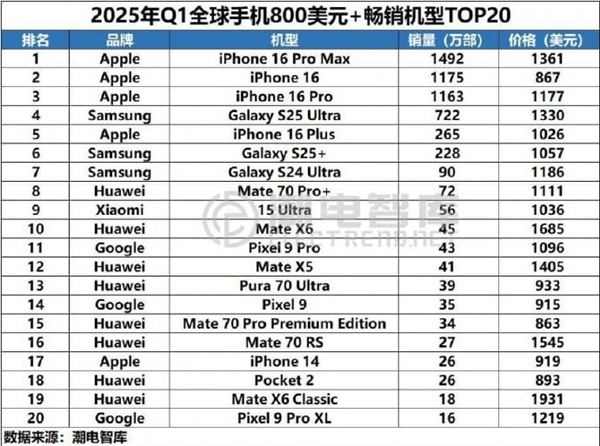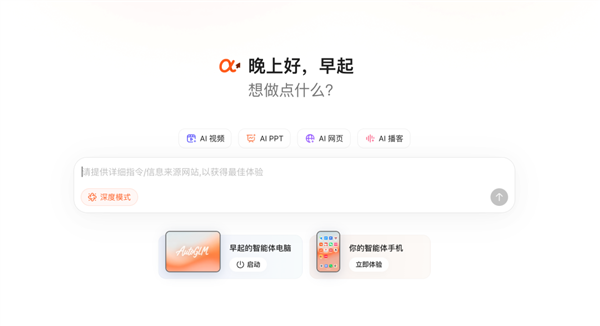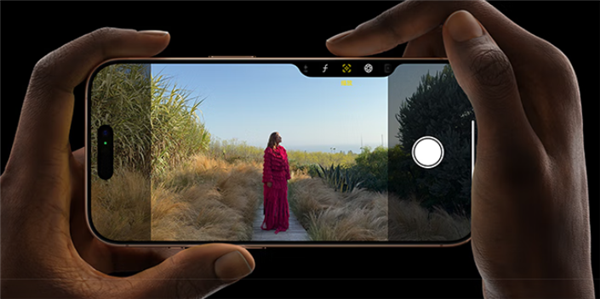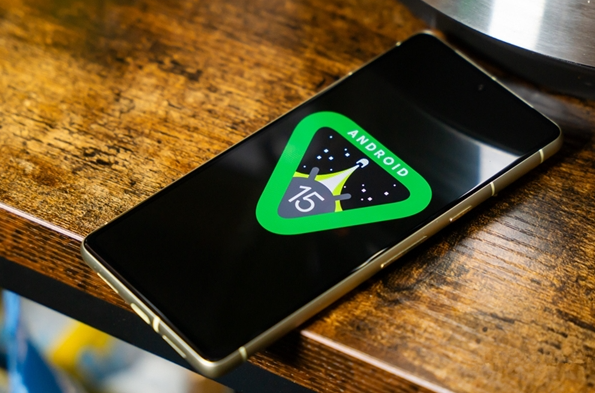6月6日消息,有机构统计了今年第一季度全球TOP20 800美元(约合5800元左右)以上高端机型销量榜单,结果华为在数量上位列第一。
从榜单上可以看到,畅销机型的前三强都是苹果,分别是iPhone 16 Pro Max、iPhone 16和iPhone 16 Pro,对应的销量是1492万部、1175万部和1163万部。
华为靠着Mate 70 Pro+冲进了第八名,对应的销量是72万部,而Mate X6是45万部、Pura 70 Ultra是39万部、Pocket 2是26万部、Mate 70 RS为27万部等。
另外,小米也靠着15 Ultra杀入前十,对应的销量是56万部。
之前的统计显示,华为的Mate 60系列、Pura 70系列都是最终销量过千万部的,而在国内高端智能手机份额上,华为已经牢牢的坐稳了国产第一的宝座。
所以问题就来了,你现在换机的预算是多少,换机周期又是多久呢?
本文转载于快科技,文中观点仅代表作者个人看法,本站只做信息存储
阅读前请先查看【免责声明】本文内容由互联网用户自发贡献,该文观点仅代表作者本人,本站仅供展示。如发现本站有涉嫌抄袭侵权/违法违规的内容,请发送邮件至 1217266901@qq.com 举报,一经查实,本站将立刻删除。 转载请注明出处:https://m.jingfakeji.com/tech/90735.html